换场景:用Photoshop给情侣照换个浪漫场景
retoucherxu 人气:0本篇教程是主要跟大家讲解如何利用PS给情侣照片更换浪漫背景场景,主要利用了抠图和合成技巧,本教程主要讲解的是合成部分。利用PS将情侣融入拼接而成的浪漫场景,先看一下完成效果:
 新手学PS请到:www.softyun.net/it/
新手学PS请到:www.softyun.net/it/
如果有观看我前些篇的公众号教程就会发现我大部分图片是老外,这样可以不用担心什么版权肖像权之类,我经常逛的国外素材网站是pexels,前面有教程里也贴出来过。
素材:


开始教程:
1,新建一个1920X1080像素的文档,这个尺寸并没有要求,你也可以做大或做小一点。打开夕阳素材场景,拖入文档,将右边自由变换拉伸一下,使其充满整个文档。
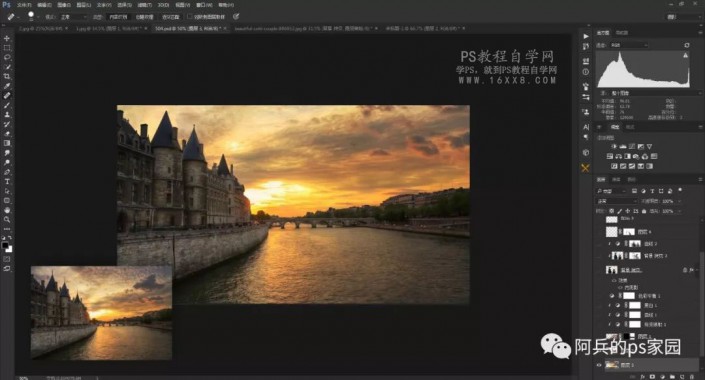
2,打开另一张素材,好像是战斗民族的场景,我不太确定。将建筑抠出,拖入文档,添加蒙版。
3,新建一个渐变映射图层,图层模式为柔光。记得将这个调整图层创建剪切图层蒙版。
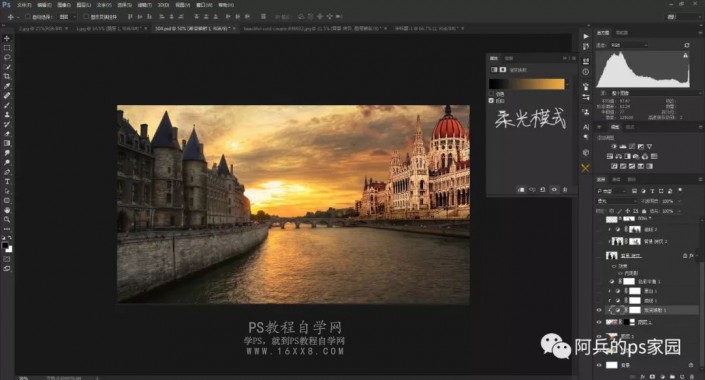
4,新建一个曲线图层压暗一些。也要创建剪切图层。
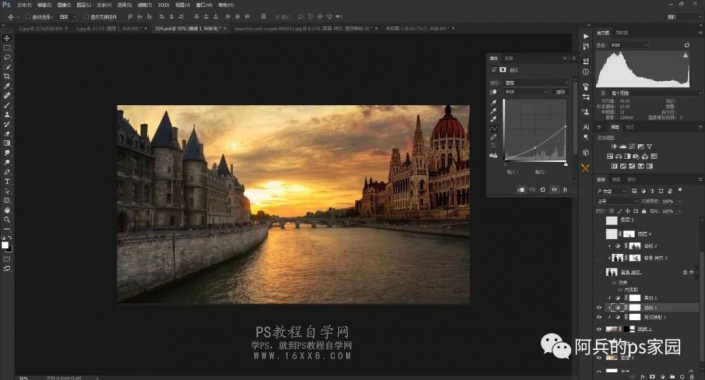
5,新建一个黑白图层,不透明度为50,模式为正常。和下方图层创建剪切蒙版。
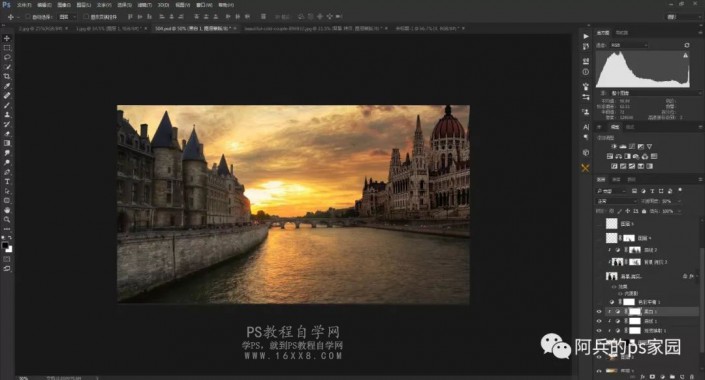
6,将人物素材打开,抠出,拖入文档,放到合适位置。
(加一个内阴影,用差不多是橙黄色的颜色,模式为颜色减淡。降低不透明度。这里的效果并不明显,你也可以不加)
7,复制一层,ctrl+alt+G创建剪切蒙版,模式为正片叠底,加个蒙版。
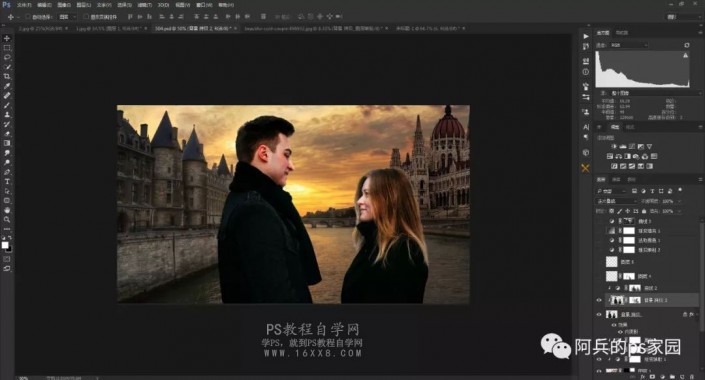
8,新建一个曲线调整图层,给人物着色,融入背景。看截图:
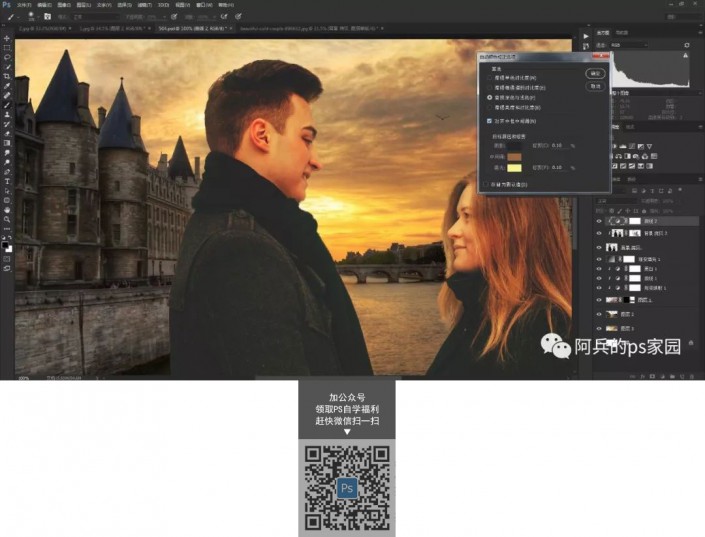
9,新建一个图层,正常模式,因为抠图效果不是太好,在人物头发边缘画一点碎发丝。再新建一层,模式为叠加,用橙黄的画笔在人物边缘涂抹出一些边沿光。这一步是最容易做坏的一步。
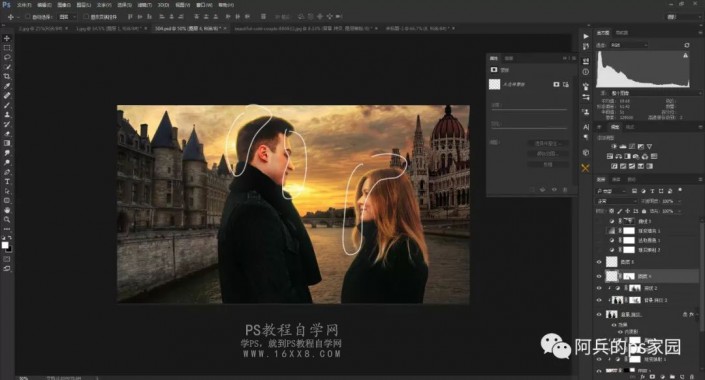
10,添加一个黑白渐变映射,明度模式。
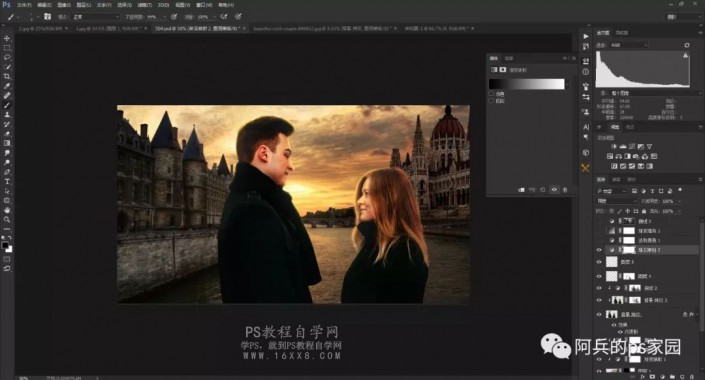
11,添加可选颜色,润饰一下颜色。

12,给画面添加一个小暗角,我这里用的渐变图层,如果不是太理解可以直接新建一层,柔光模式,用黑画笔在上面涂抹。
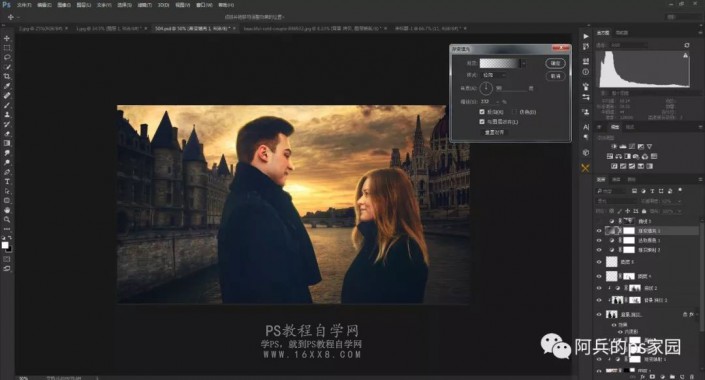
13,ctrl+alt+2,载入高光选区,用曲线提亮一点,完成。最好加一点文字上去,不要像我这样偷懒
感谢观看到最后,这里是阿兵的PS家园,不定期分享PS教程,谢谢关注谢谢转发
加载全部内容